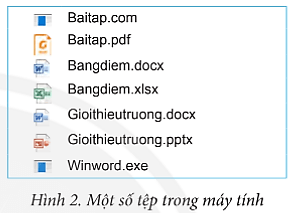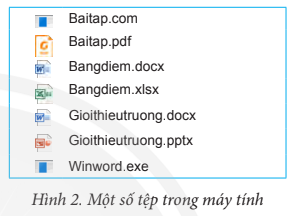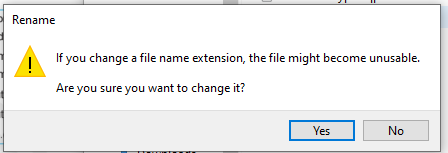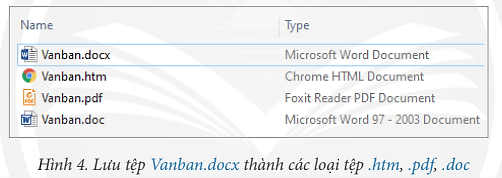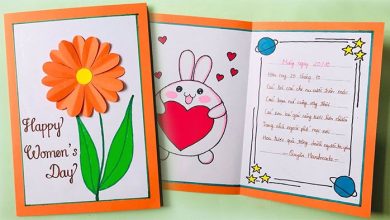Tin học 7 Bài 4 Chân trời sáng tạo: Phân loại tệp và bảo vệ dữ liệu trong máy tính | Giải Tin học lớp 7
Mời các em theo dõi nội dung bài học do thầy cô trường Trung học Bình Chánh biên soạn sẽ giúp các em nắm chắc kiến thức nội dung bài học tốt hơn.
Giải bài tập Tin học 7 Bài 4: Phân loại tệp và bảo vệ dữ liệu trong máy tính
Bạn đang xem: Tin học 7 Bài 4 Chân trời sáng tạo: Phân loại tệp và bảo vệ dữ liệu trong máy tính | Giải Tin học lớp 7
Khởi động trang 18 Tin học 7: Ở Hình 1, khi nháy đúp chuột vào tệp Baitap.docx, hệ điều hành sẽ khởi động phần mềm MS Word để người dùng có thể làm việc với văn bản trong tệp. Tương tự, phần mềm MS PowerPoint sẽ được khởi động khi nháy đúp chuột vào tệp Baitap.pptx.
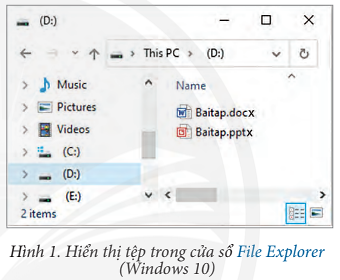
Em hãy cho biết tại sao hệ điều hành có thể khởi động phần mềm ứng dụng phù hợp với mỗi tệp.
Trả lời:
Mỗi phần mềm ứng dụng có thể lưu trữ dữ liệu vào tệp theo một số định dạng. Tệp được nhận biết thông qua phần mở rộng của tệp. Dựa vào phần mở rộng, hệ điều hành có thể biết tệp thuộc loại nào, phần mềm ứng dụng nào có thể xử lí tệp và khởi động phần mềm đó cho phù hợp.
1. Phân loại tệp
Khám phá 1 trang 19 Tin học lớp 7: Hãy phân loại tệp ở Hình 2. Dựa vào đâu em nhận biết được loại tệp?
Trả lời:
Dựa vào phần mở rộng của từng file phân loại tệp như sau:
– Baitap.com, Winword.exe là các tệp chương trình.
– Baitap.pdf là tệp dùng để đọc văn bản và phần mềm Foxit Reader có thể xử lí loại tệp này.
– Bangdiem.docx và Gioithieutruong.docx là tệp văn bản và MS Word có thể xử lí loại tệp này.
– Bangdiem.xlsx là tệp trang tính và MS Excel có thể xử lí loại tệp này.
– Gioithieutruong.pptx là tệp trình chiếu và MS Powerpoint có thể xử lí loại tệp này.
Khám phá 2 trang 19 Tin học lớp 7: Nếu đổi phần mở rộng của tệp Bangdiem.xlsx ở Hình 2 thành Bangdiem.pptx, biểu tượng phần mềm ứng dụng ở trước tên tệp sẽ thay đổi thế nào? Tại sao?
Trả lời:
Không nên chỉnh sửa phần mở rộng của tệp để tránh nhầm lần cho người sử dụng và làm cho hệ điều hành không nhận biết được hoặc nhận biết sai phần mềm ứng dụng có thể xử lí tệp.
– Nếu cố tình đuổi phần mở rộng của tệp thì nó sẽ hiện thông báo xác nhận:
– Sau khi chọn Yes thì biểu tượng của tệp thay đổi tương ứng với phần đuôi.
2. Một số biện pháp bảo vệ dữ liệu
Khám phá 1 trang 20 Tin học lớp 7: Phát biểu nào sau đây là sai?
A. Hạn chế của sao lưu nội bộ là có thể bị mất cả bản gốc và bản sao.
B. Hạn chế của sao lưu ngoài là có thể thất lạc bản sao lưu trên thiết bị nhớ rời.
C. Khi sao lưu từ xa, người sử dụng không phải bảo quản thiết bị nhớ lưu trữ bản sao.
D. Chức năng sao lưu của hệ điều hành MS Windows chỉ cho phép sao lưu nội bộ.
Trả lời:
Đáp án: D
Chức năng sao lưu của hệ điều hành MS Windows cho phép sao lưu nội bộ, sao lưu ngoài hay sao lưu từ xa.
Khám phá 2 trang 20 Tin học lớp 7: Phát biểu nào sau đây là đúng?
A. Phần mềm diệt virus giúp ngăn ngừa, diệt phần mềm độc hại.
B. Bật chức năng Windows Defender Firewall giúp hạn chế sự tấn công của phần mềm độc hại.
C. Máy tính đã có phần mềm diệt virus, bật chức năng tường lửa thì không thể bị nhiễm phần mềm độc hại được nữa.
D. Sử dụng máy tính một cách có hiểu biết giúp hạn chế lây nhiễm phần mềm độc hại.
Trả lời:
Đáp án : A, B, D
Máy tính đã có phần mềm diệt virus, bật chức năng tường lửa thì vẫn có thể bị nhiễm phần mềm độc hại được nữa.
Luyện tập (trang 21)
Luyện tập 1 trang 21 Tin học lớp 7: MS Word 2016 cho phép lưu văn bản thành một số loại tệp (type) khác nhau (xem Hình 3). Hình 4 là kết quả lưu tệp Vanban.docx thành các loại tệp .htm, .pdf, .doc và hệ điều hành hiển thị tên tệp kèm theo biểu tượng phần mềm có thể xử lí tệp.
Theo em, căn cứ vào đâu để hệ điều hành có thể xác định được phần mềm xử lí tệp?
Trả lời:
Tệp được nhận biết thông qua phần mở rộng của tệp. Dựa vào phần mở rộng, hệ điều hành có thể biết tệp thuộc loại nào, phần mềm ứng dụng nào có thể xử lí tệp và khởi động phần mềm đó cho phù hợp.
Luyện tập 2 trang 21 Tin học lớp 7: Những yếu tố nào sau đây có thể giúp bảo vệ dữ liệu?
A. Thực hiện sao lưu dữ liệu.
B. Cài đặt phần mềm diệt virus cho máy tính.
C. Bật chức năng tường lửa của hệ điều hành.
D. Truy cập các liên kết hoặc tải dữ liệu từ Internet khi chưa rõ đo tin cậy.
E. Cẩn trọng khi thực hiện xoá tệp, thư mục.
Trả lời:
Đáp án: A, B, C, E.
– Sao lưu dữ liệu và phòng chống virus là hai biện pháp thường dùng để bảo vệ dữ liệu.
– Việc truy cập các liên kết hoặc tải dữ liệu từ Internet khi chưa rõ độ tin cậy có thể khiến máy tính bị nhiễm virus hoặc bị đánh cắp thông tin, tài liệu, …
Vận dụng (trang 21)
Vận dụng trang 21 Tin học lớp 7: Hãy nêu biện pháp em sử dụng để bảo vệ dữ liệu của em trên máy tính ở Phòng thực hành Tin học của nhà trường.
Trả lời:
Các biện pháp bảo vệ dữ liệu:
– Thực hiện sao lưu dữ liệu.
– Khởi động phần mềm diệt virus cho máy tính, bật chức năng tường lửa của hệ điều hành.
– Truy cập các liên kết hoặc tải dữ liệu từ Internet khi đủ độ tin cậy.
– Cẩn trọng khi thực hiện xóa tệp, thư mục.
Xem thêm lời giải bài tập Tin học lớp 7 Chân trời sáng tạo hay, chi tiết khác:
Bài 5: Mạng xã hội
Bài 6: Văn hóa ứng xử qua phương tiện truyền thông số
Bài 7: Phần mềm bảng tính
Bài 8: Sử dụng địa chỉ ô tính trong công thức
Bài 9: Định dạng trang tính, chèn thêm và xóa hàng, cột
Xem thêm tài liệu Tin học lớp 7 Chân trời sáng tạo hay, chi tiết khác:
Lý thuyết Bài 4: Phân loại tệp và bảo vệ dữ liệu trong máy tính
Trắc nghiệm Bài 4: Phân loại tệp và bảo vệ dữ liệu trong máy tính
Đăng bởi: THCS Bình Chánh
Chuyên mục: Tin học 7 Chân trời sáng tạo
- Giải Bài 9.29 trang 81 Toán 7 tập 2 SGK Kết nối tri thức với cuộc sống
- Giải Bài 9.30 trang 81 Toán 7 tập 2 SGK Kết nối tri thức với cuộc sống
- Giải Bài 6.33 trang 21 Toán 7 tập 2 SGK Kết nối tri thức với cuộc sống
- Giải Bài 6.27 trang 20 Toán 7 tập 2 SGK Kết nối tri thức với cuộc sống
- Giải Bài 6.28 trang 20 Toán 7 tập 2 SGK Kết nối tri thức với cuộc sống
- Giải Bài 6.29 trang 20 Toán 7 tập 2 SGK Kết nối tri thức với cuộc sống